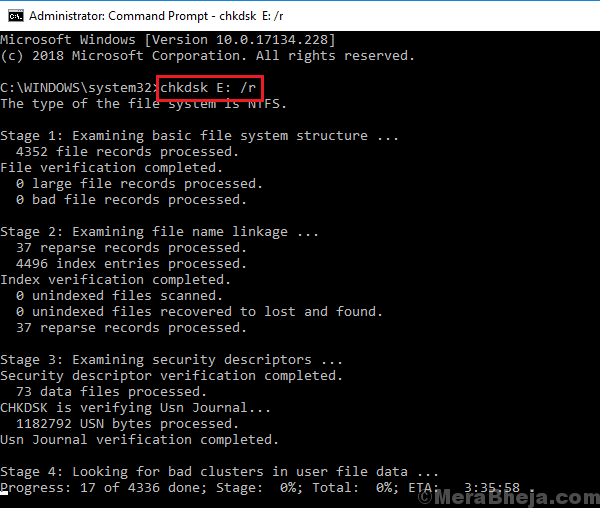Ved Nithindev
Tilføj klikbare links og vedhæftede filer til Windows 10 Mail App: - Antag at du har fundet en interessant artikel, mens du surfer på internettet, og at du vil have din ven til at læse det samme. Hvis du er en Windows 10-bruger, der bruger standard Mail-appen, og du vil sende linkadressen til den ovennævnte artikel til din ven, kan du muligvis støde på nogle problemer i dette tilfælde. Bare ved at indsætte adressen i selve posten fungerer det ikke, hvis du forventer et klikbart link i din mail. Her vises det kopierede link som normal tekst. Så modtageren kan ikke klikke direkte på det link, du har delt med ham. Læs videre for at lære at gøre linkene klikbare i Windows 10 Mail-appen.
- Start Mail-appen ved at klikke på flisen i Start-menuen eller ved at skrive Post i søgefeltet.
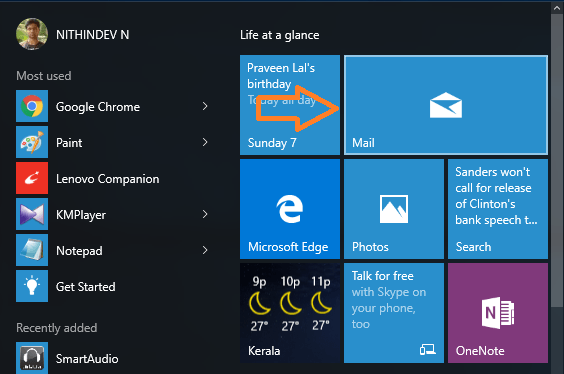
- Klik på Ny mail ikon fra venstre menu.

- Nu åbnes et skriveområde på den højre del af Mail-appen med tre faner øverst, der hver har sine egne funktioner.
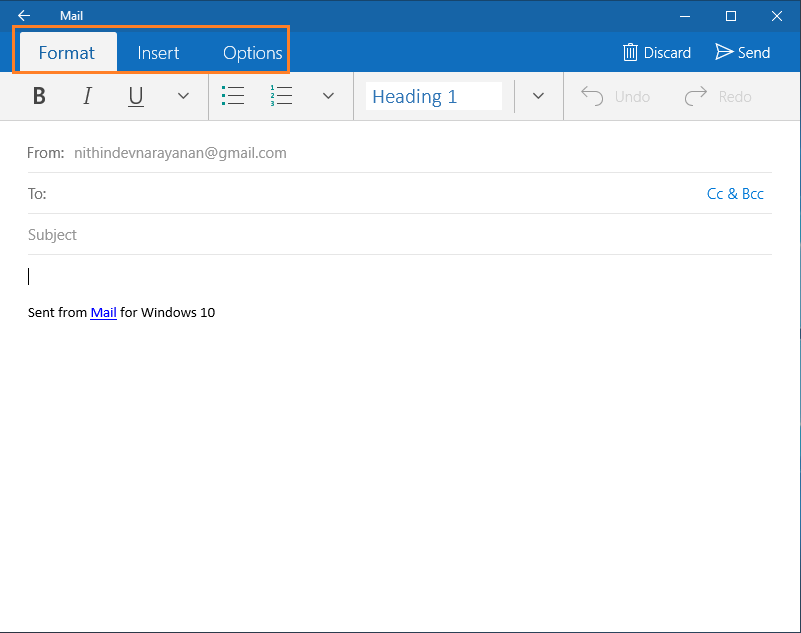
- Klik på Indsæt fanen.

- Nu kan fire underfaner bemærkes med kun Vedhæft underfane fremhævet. Andre tre underfaner kan fremhæves ved at trykke i postens kropsdel.

- Efter et tryk på postens brødtekst kan du nu se, at de tre underfaner inklusive Link underfanen er fremhævet.

- Klik nu på Link underfane. Et lille pop op-vindue åbnes med to tekstfelter. Et felt er mærket som Tekst, der skal vises og den anden er mærket som Adresse.
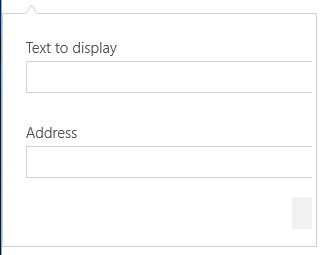
- I det første tekstfelt skal du indtaste den tekst, du vil have vist på det klikbare link. For eksempel- Slet kørekommandohistorik i Windows 10
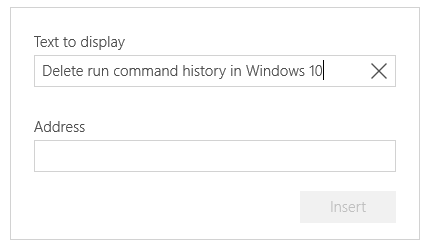
- Indtast nu sidens linkadresse i det andet tekstfelt. For eksempel- https://thegeekpage.com/delete-run-command-history-windows-10/
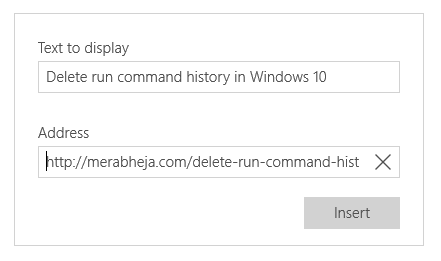
- Klik nu på Indsæt knap for at indsætte linket i din e-mail.
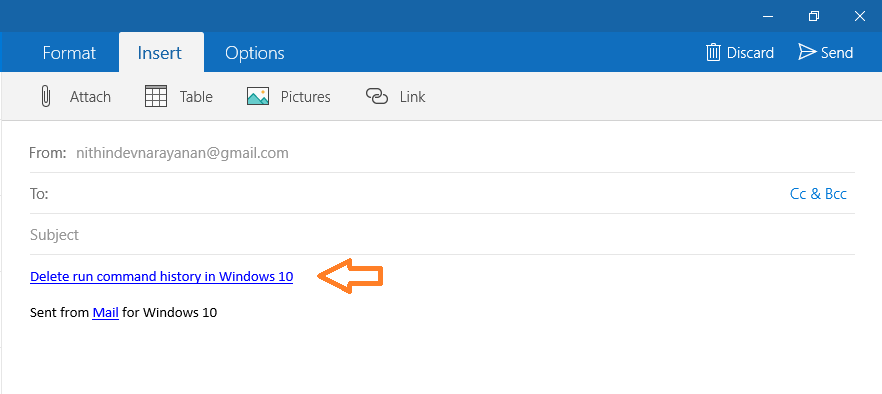
- Hvis du ikke nu vil mærke linkadressen med nogen tekst, skal du indsætte selve linket i Tekst, der skal vises Mark.
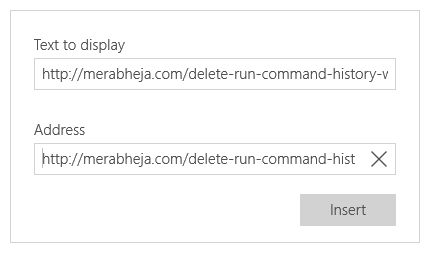
- Nu vises en klikbar URL i din e-mail.
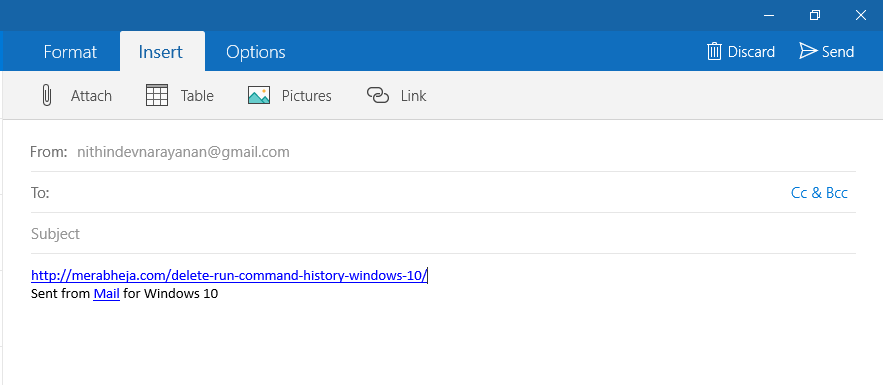
Nu kan du sende e-mailen med et klikbart link til den tilsigtede modtager.